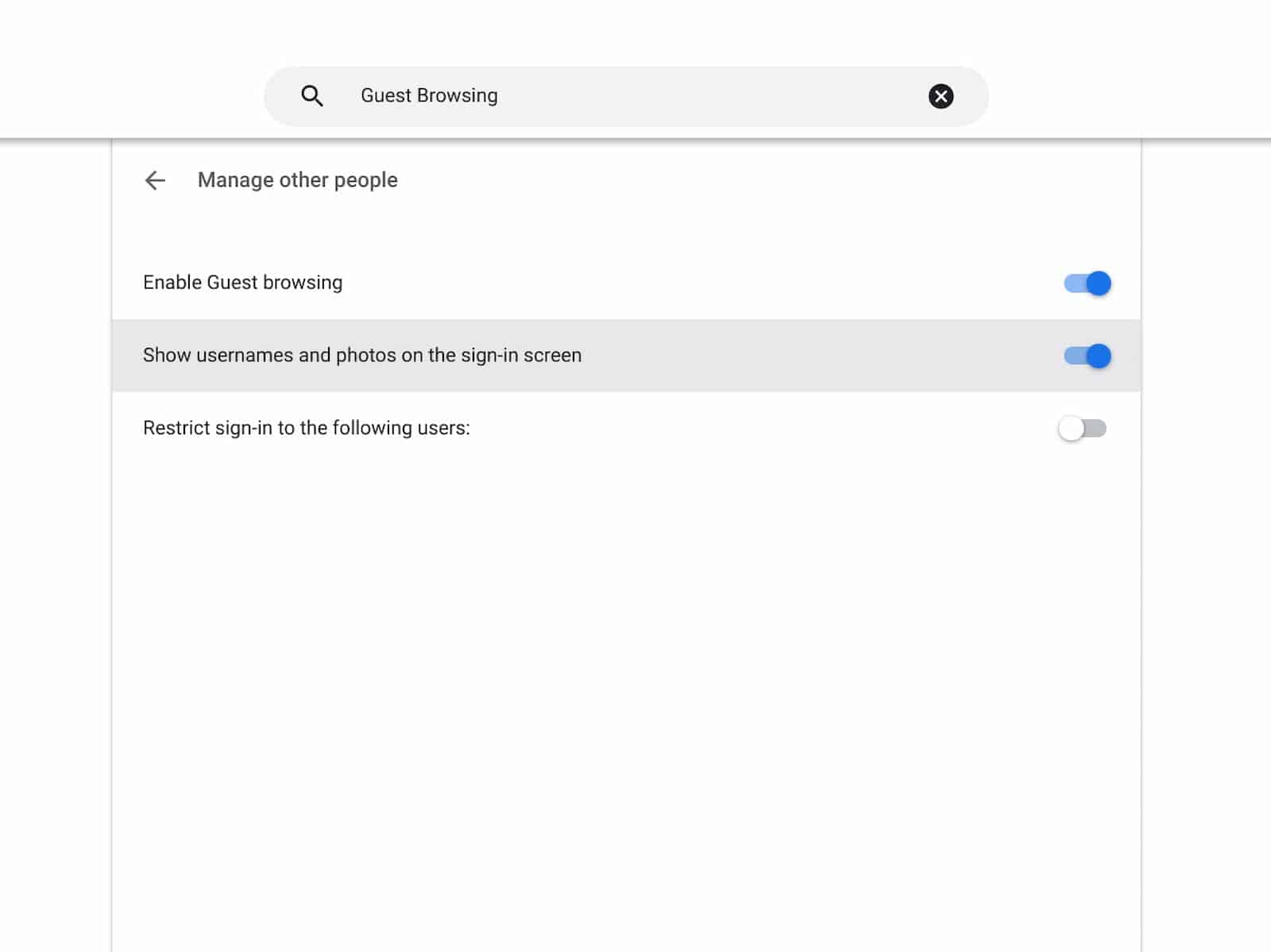Ang mga Chromebook ay nagsisilbing isa sa pinakamalinis na paraan upang magdagdag ng isang computer sa iyong tahanan. Hindi lamang sila sapat na mahusay upang gawing snappy ang paggamit ng multi-user. Nagsasama rin sila ng mga pag-sign in ng bisita upang ang sinumang bumibisita ay maaaring mabilis na mag-sign in at ma-access din ang kanilang account. Ngunit hindi ito nangangahulugan na palaging kanais-nais, alinman. Kaya’t gagabayan ka ng gabay na ito sa kung paano i-o-off ang mode ng panauhin sa iyong Chromebook.
Susuriin din nito ang ilang iba pang mga paghihigpit at pagbabago na magagawa mo sa proseso ng pag-sign in. Kung sakali ay hindi sapat ang pag-off ng mode ng panauhin sa iyong Chromebook.
Bakit mo nais na i-off ito, upang magsimula sa?
Ngayon, ang mga dahilan na ikaw o ang iba pa Maaaring magkaroon ng para sa pagsubok na i-off ang mga pag-sign in ng mode ng bisita sa isang Chromebook. Sa katunayan, mula sa mga kadahilanang nauugnay sa negosyo hanggang sa mga personal na kagustuhan. Ngunit ang dating ng mga kadahilanang iyon ay nakatayo bilang isa sa pinaka-malamang na maging karaniwan.
Advertising
Pagkatapos ng lahat, kung ginagamit mo ang iyong Chromebook para sa trabaho, ang pag-sign in sa ibang mga gumagamit at kunin ang lugar ng imbakan ay hindi palaging ang pinakamahusay na ideya. Ang pagtatabi na ang pagbibigay ng pag-access sa iyong work machine ay may kasamang iba pang mga panganib. Kung ang iba ay maaaring mag-sign in, upang magsimula sa, malamang na mas matukso silang subukan. Kahit na hiniling mo sa kanila na huwag. At maraming mga bagay na maaaring magkamali sa na. Kung pagdaragdag ng panganib ng pinsala sa iyong computer sa trabaho. O iba pa.
Sa kabaligtaran, baka gusto mong limitahan ang isang bagong Chromebook para sa isa pang karaniwang kadahilanan. Pangalanan, marahil ang Chromebook ay inilaan para sa gawain sa paaralan para sa isang bata sa bahay. Sa anong kaso, gugustuhin mong limitahan ang paggamit nito sa iyong sarili at sa bata. O sa bata lang. Sa halip na pahintulutan ang lahat ng mga kaibigan ng bata at iba pang mga miyembro ng pamilya na mag-sign in. O pagbutihin ang privacy sa pamamagitan ng pag-aalis ng mga larawan sa profile at username mula sa paglitaw sa pahina ng pag-sign in lahat.
Advertising
Anuman ang mga kadahilanan na maaaring mayroon ka para sa paghihigpit o kung hindi man baguhin ang mga pag-sign in sa pinag-uusapang Chromebook, ang gabay na ito makakatulong. Kaya’t maghukay tayo.
At medyo madali iyon upang magawa din. Tulad ng iba pang mga hakbang dito. Sa katunayan, lahat sila ay nakapaloob sa parehong menu, kahit. Kaya’t ang unang hanay ng mga hakbang na ito ay makakatulong sa iyo na madaling mahanap ang natitirang mga pamamaraan para sa paghihigpit din sa pag-access ng aparato.
Buksan ang iyong app ng Mga Setting ng Chromebook. Ang pinakamadaling pamamaraan para sa pagtupad nito ay ang pag-click o pag-tap sa icon ng orasan na nakalagay sa istante ng Chrome OS, tulad ng ipinakita sa aming mga halimbawang larawan. Bagaman maaari mo ring buksan nang simple ang launcher gamit ang concentric circle icon sa ibabang kaliwang bahagi ng pangunahing UI din. Gumagamit ang app ng Mga Setting ng isang madaling kilalanin na hugis-gear na icon Sa Mga Setting, gamitin ang search bar sa tuktok ng pahina upang maghanap para sa”Pag-browse ng Bisita.”Ang opsyon ay matatagpuan sa ilalim ng menu na”Pamahalaan ang ibang tao”. Matatagpuan iyon sa”Seguridad at Privacy”sa kaliwang sidebarTap o mag-click sa switch ng toggle upang hindi paganahin ang”Paganahin ang Pag-browse sa Bisita.”Ang toggle ng setting ay magiging kulay-abo Upang i-on muli ang mode, bumalik sa menu at i-toggle ito muli upang ito ay asul mga pag-sign in na hindi nauugnay sa isang tukoy na account. O tiyak na mga account. At iyan ay sapat na madaling makahanap pati na rin ang pamahalaan. ang toggle sa tabi ng pagpipiliang”Paghigpitan ang pag-sign in sa mga sumusunod na gumagamit:”na opsyon. Magiging asul ito kapag naaktibo at isisiwalat ang mga karagdagang pagpipilian Ngayon, ang account ng may-ari na ginamit upang mag-sign in sa unang pagkakataon sa Chromebook ay awtomatikong papayagan. Ang iba pang mga account na naka-sign in na ay dapat na. At ang mga iyon ay maaaring alisin sa pamamagitan ng menu na ito pati na rinMga bagong gumagamit, sa kabilang banda, ay maaaring idagdag sa pamamagitan ng pagpili ng asul na link na”Magdagdag ng gumagamit”. Pagkatapos sa pamamagitan ng pagpasok sa email address ng account na kailangang idagdag Pagkatapos ng pag-toggle ng setting na ito, walang ibang mga account ang makakapag-sign in maliban sa mga na manu-manong naidagdag sa listahan
O patayin ang mga username at profile na imahe
Ang pangwakas na pagsasaayos na maaaring gawin sa menu na”Pamahalaan ang ibang tao”ay isa na nagbibigay-daan para sa karagdagang privacy. Taliwas iyon sa kinakailangang pagtaas ng seguridad para sa iyong Chromebook. Bagaman, sa isang tiyak na lawak, magagawa rin nito ang gawaing iyon. At dahil sa pinapayagan ka nitong mabisang patayin ang mga username at profile na imahe sa mismong pahina ng pag-log in.
Nangangahulugan iyon, na ang epekto, na ang sinumang mangyari upang makakuha ng pag-access sa iyong Chromebook ay hindi magagawang upang makita ang mga username na nauugnay dito. O, para sa bagay na iyon, kanino kabilang ang Chromebook-kung mayroon kang isang nakatalagang imahe na itinakda sa iyong imahe sa profile.
Upang i-off ang mga larawan ng profile at username sa pahina ng pag-log in, mag-navigate sa parehong “Pamahalaan ibang tao ”na nakabalangkas sa mga nakaraang segment ng gabay na itoTap o mag-click sa toggle sa tabi ng opsyong may label na”Ipakita ang mga username at larawan sa screen ng pag-sign in”Tulad ng iba pang mga seksyon ng gabay na ito, hindi na kailangan ng karagdagang aksyon. Ang pagbabago ay ituturo kaagad. Nangangahulugan iyon na hindi mo kailangang makahanap ng anumang pindutang”i-save”o ilapat ang pagbabago. Maaari mo lamang mai-back out sa menu o isara ang window ng Mga Setting ng ganapAgain, tulad ng iba pang mga segment ng gabay na ito, upang i-off o i-on muli ang tampok, maaari mong sundin ang mga hakbang na ito upang hanapin ang naaangkop na toggle. Pagkatapos, ang isang simpleng tap o pag-click ay magpapasara sa o mag-toggle